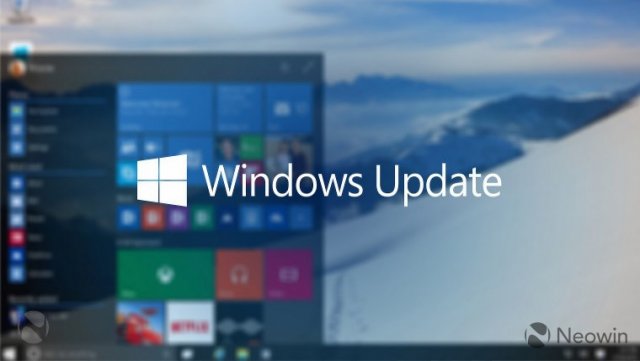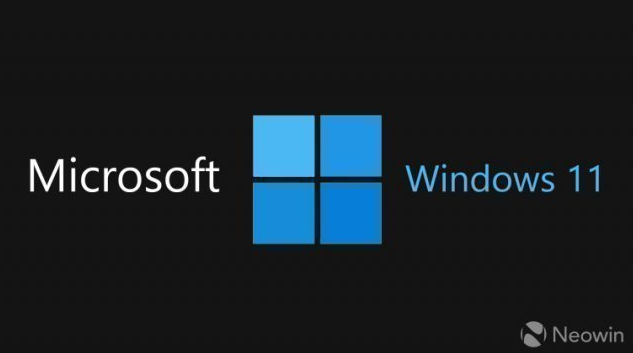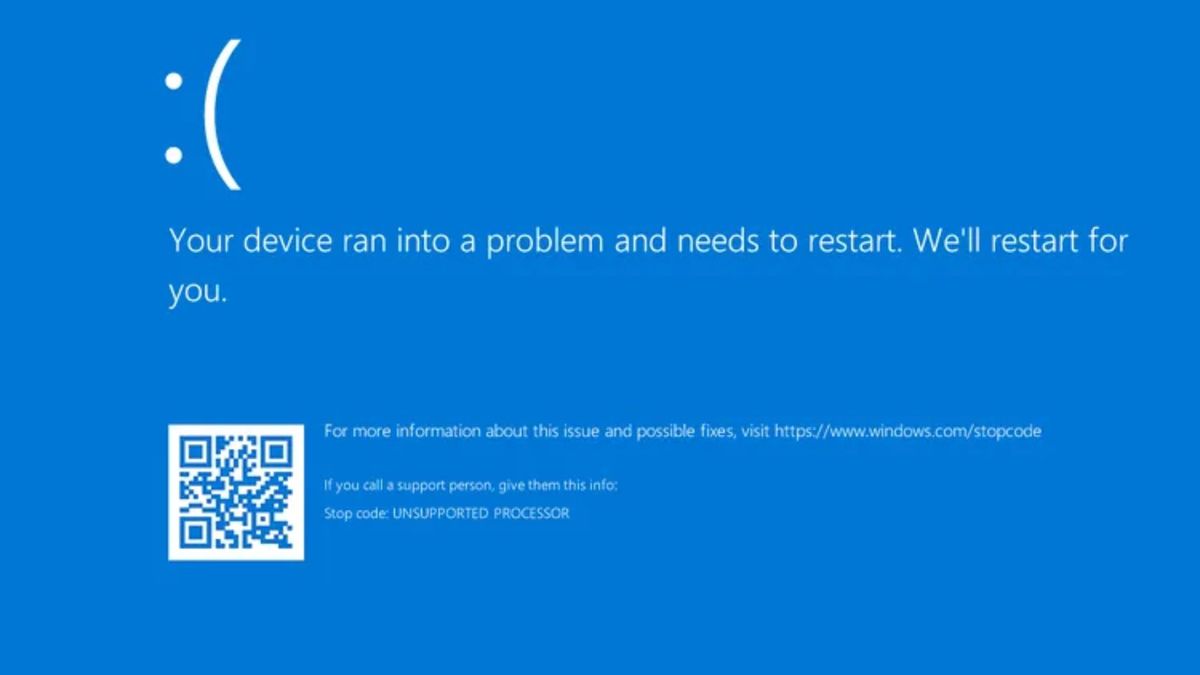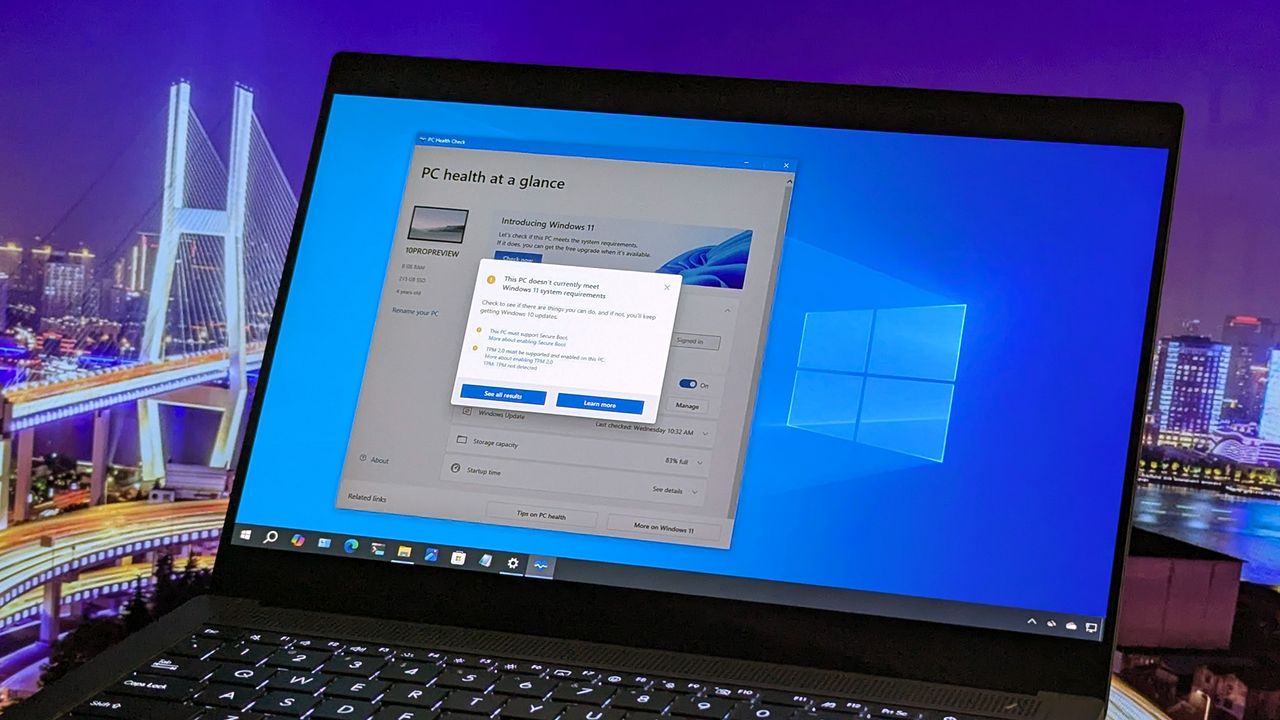Тайный замок Microsoft: Как функция BitLocker «украла» 3 ТБ данных у геймера и почему вы тоже рискуете
- Категория: Windows 11
- Дата: 21 октября 2025 г. в 17:00
- Просмотров: 38

Начиная с Windows Vista, в операционных системах Microsoft появилась функция безопасности под названием BitLocker. Её задача — защитить важные данные от посторонних глаз с помощью шифрования. По сути, это цифровой замок, который делает содержимое вашего диска бесполезным для любого, у кого нет ключа.
Раньше BitLocker был доступен в основном владельцам версий Pro, но ситуация изменилась. Сегодня, если вы впервые настраиваете компьютер с Windows 11 через учетную запись Microsoft, вероятность того, что BitLocker будет включен по умолчанию, очень высока. Более того, Microsoft сделала эту функцию доступной на гораздо большем числе устройств, включая Windows 11 Home, снизив требования к аппаратному обеспечению.
Это должно быть благом, но, как показывает практика, иногда этот «замок» оборачивается катастрофой для самого владельца.
История о том, как 3 ТБ исчезли навсегда
Пользователь Reddit под ником Toast Soup столкнулся с кошмаром, который заставит содрогнуться любого владельца компьютера. Из-за небольшого замедления работы своего игрового ПК он решил переустановить Windows 11. На своем устройстве (собранном на материнской плате AORUS B550 Elite AX v2, с процессором Ryzen 7 5700X3D, 64 ГБ ОЗУ и видеокартой GeForce RTX 3060 на 12 ГБ) он никогда не включал BitLocker вручную, считая эту функцию ненужной.
Каково же было его удивление, когда после переустановки два из шести дисков оказались зашифрованы BitLocker!
«Не могу получить доступ к 3 ТБ данных! Запрашивает ключ, а я его никогда не устанавливал», — написал Toast Soup.
Проблема заключалась в том, что заблокировались не системные, а дополнительные диски (D: и E:), где хранились игры и резервные копии. По его словам, попытки найти информацию в Google были тщетны, так как большинство инструкций касались только системного диска.
Попытки спасти данные привели к новым проблемам
Отчаявшись, пользователь начал искать способы восстановления. Он использовал программы для восстановления данных, но они ничего не давали, поскольку зашифрованные файлы для них выглядят как бессмысленный набор данных.
В погоне за нужным ключом восстановления или алгоритмом взлома, Toast Soup пошел на огромный риск:
«Я заходил на кучу подозрительных сайтов и скачивал торренты, которые, я уверен, наполнили мой ПК большим количеством шпионского ПО и вирусов, чем я могу сосчитать».
По иронии судьбы, пока он пытался восстановить данные, он, вероятно, превратил свой ПК в рассадник вредоносного ПО.
В конце концов, пользователь сдался. После очередной чистой установки Windows, когда BitLocker запросил ключ даже для загрузочного диска, он нашел его (ключ хранился в учетной записи Microsoft). Но диски D: и E: так и остались неприступными.
Я сдался, парни. Я ни черта не могу получить доступ. Тридцать секунд назад я нажал кнопку форматирования и стер годы данных. У меня есть несколько резервных копий, но думаю, они слишком старые.
Потеря 3 ТБ данных, накопленных годами, стала результатом автоматизации, о которой пользователь даже не подозревал.
Как BitLocker включается сам по себе?
Весьма вероятно, что BitLocker включился автоматически на устройстве Toast Soup после какой-либо из настроек системы.
Почему это происходит?
- Автоматическое шифрование: Начиная с последних версий Windows, при первой настройке ПК и входе в учетную запись Microsoft, система может автоматически включать BitLocker (особенно, если на вашем компьютере есть чип TPM, предназначенный для хранения ключей безопасности).
- Снижение требований: Поскольку Microsoft снизила требования к аппаратному обеспечению, теперь даже на «домашних» версиях Windows эта функция может активироваться незаметно.
- Признаки активности: Замедление работы, которое изначально заметил пользователь, могло быть прямым следствием работы BitLocker. Согласно тестам Tom's Hardware, BitLocker может замедлить скорость случайного чтения/записи SSD до 45%, поскольку процессор постоянно занят шифрованием и расшифровкой данных.
Что делать, чтобы не потерять свои данные?
История Toast Soup — это серьезное предупреждение для всех, кто использует Windows 11. Если BitLocker шифрует ваш накопитель, он должен сохранять ключ восстановления.
Вот три шага, чтобы защитить себя:
- Проверьте состояние BitLocker прямо сейчас: Откройте «Параметры Windows» > «Система» > «О программе» > «Шифрование устройства». Убедитесь, что вы знаете, какие диски зашифрованы, а какие — нет.
- Найдите и сохраните ключ восстановления: Если BitLocker включен, ваш ключ восстановления, скорее всего, хранится в вашей учетной записи Microsoft (в облаке). Обязательно найдите его и сохраните в надежном месте (например, на флешке, которую вы держите отдельно). Без этого ключа ваши данные превращаются в «цифровой мусор».
- Осторожно относитесь к переустановке: Если вы переустанавливаете систему, всегда проверяйте, не предлагает ли инсталлятор Windows шифрование или не предупреждает ли он о том, что существующие диски могут быть зашифрованы.
Мнение редакции Сложность восстановления данных при случайном включении BitLocker, особенно на дополнительных дисках, является серьезной проблемой. Пользователям следует внимательно следить за состоянием шифрования на своих устройствах и убедиться, что они имеют надежный доступ к ключам восстановления, прежде чем полагаться на него для защиты своих данных. Потеря 3 ТБ информации, включая игры и резервные копии, подчеркивает важность осторожности и понимания всех аспектов используемых функций безопасности.
Дополнительная информация
| Характеристика ПК Toast Soup | Описание |
|---|---|
| Материнская плата | AORUS B550 Elite AX v2 |
| Процессор (CPU) | AMD Ryzen 7 5700X3D |
| Оперативная память (ОЗУ) | 64 ГБ |
| Видеокарта (GPU) | GeForce RTX 3060 (12 ГБ) |
| Операционная система | Windows 11 |
| Потерянный объем данных | 3 ТБ |
- Комментарии